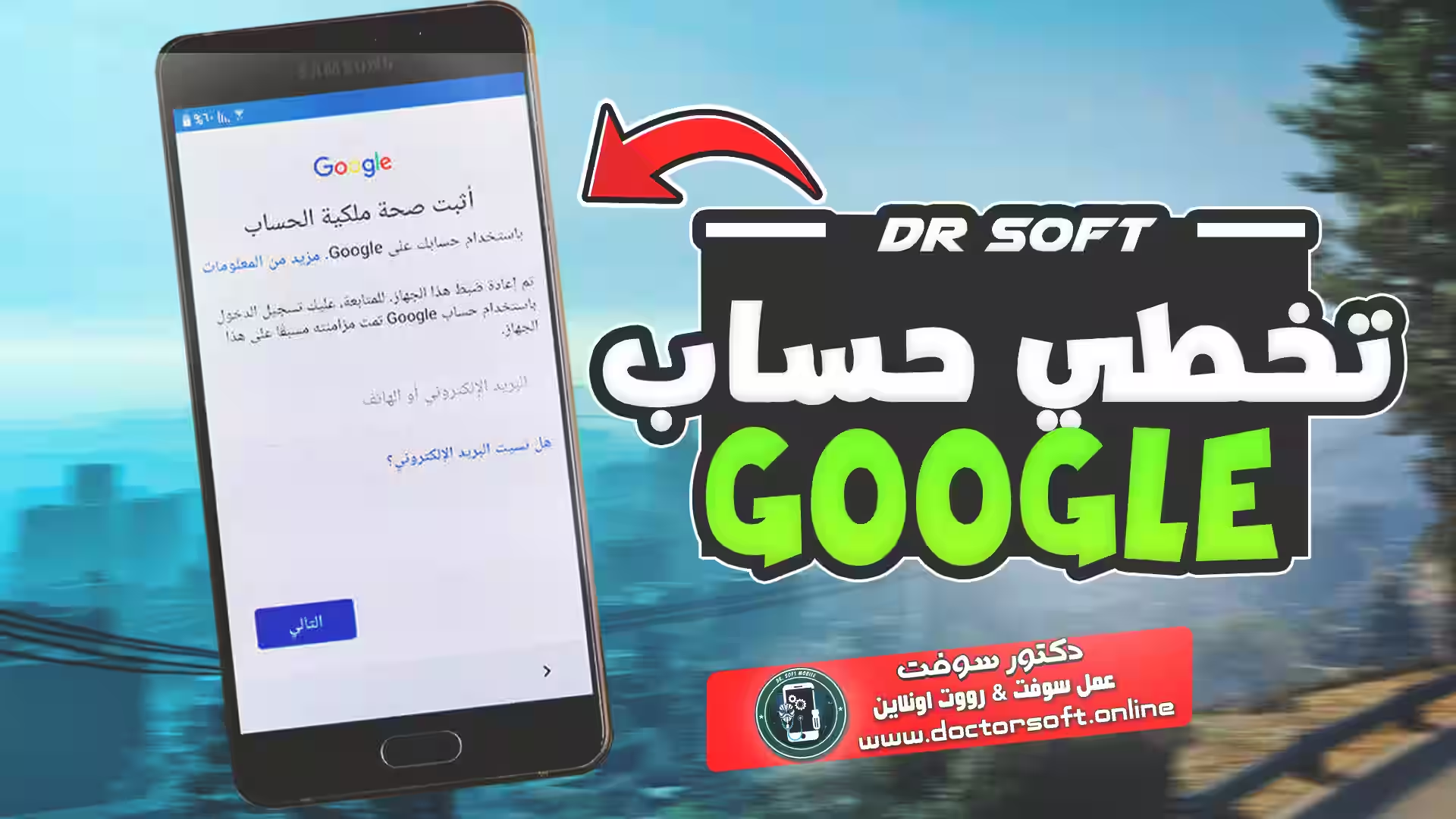هل سبق أن وجدت نفسك محاصرًا خارج هاتفك الأندرويد بعد إعادة ضبط المصنع؟ تخطي حساب جوجل بعد الفورمات يمكن أن يكون تحديًا مزعجًا للكثيرين، خاصة عندما لا تتذكر بيانات حسابك السابقة.
لحسن الحظ، نقدم لكم اليوم حلاً فعالاً باستخدام برنامج DroidKit الذي يتيح لك حذف حساب جوجل من هاتفك بسرعة وسهولة دون الحاجة إلى إرسال الجهاز إلى فني والانتظار لأيام لاستعادته. هذا الحل مثالي لأجهزة Samsung وغيرها، حيث يمكنك تخطي حساب جوجل بعد الفورمات بدون كمبيوتر في بعض الحالات، من خلال إدخال بريدك الإلكتروني أو رقم هاتفك المرتبط بالحساب.
البرنامج يدعم جميع أجهزة Samsung وXiaomi وRedmi التي تعمل بنظام Android من إصدار 6 إلى 14، كما أنه يوفر حماية كاملة لخصوصيتك بتشفير SSL-256، مما يضمن أمان بياناتك. من أبرز مميزاته أيضًا قدرته على فتح هاتف مقفل بحساب Google وتجاوز التحقق بنجاح.
في هذا المقال، سنستعرض معًا كيفية استخدام هذا البرنامج وطرق أخرى لمساعدتك في استعادة الوصول إلى هاتفك بأقل من 5 دقائق.
ما هو قفل FRP ولماذا يظهر بعد الفورمات؟
عندما تواجه شاشة تطلب منك إدخال حساب جوجل بعد الفورمات، فأنت تقف أمام ما يُعرف بقفل FRP. هذه الميزة الأمنية التي أضافتها جوجل في إصدار أندرويد 5.1 (لولي بوب) تهدف إلى حماية بياناتك ومنع الوصول غير المصرح به إلى جهازك في حال سرقته أو فقدانه.
FRP هي اختصار لـ Factory Reset Protection، أي حماية إعادة ضبط المصنع، وتعمل هذه التقنية على ربط الجهاز بحساب جوجل المسجل عليه. وبالتالي، عند إجراء إعادة ضبط المصنع، سيُطلب منك إدخال بيانات اعتماد نفس الحساب المستخدم سابقًا قبل استكمال عملية الإعداد.
متى يتم تفعيل حماية إعادة ضبط المصنع
يتم تفعيل حماية FRP تلقائيًا عند تسجيل الدخول إلى حساب جوجل على جهازك. ولكن عمليًا، يظهر القفل فقط عند إعادة ضبط الجهاز باستخدام طرق خارج قائمة الإعدادات العادية، مثل وضع الاسترداد أو عبر أزرار الجهاز.
بالإضافة إلى ذلك، إذا قمت بعملية الفورمات دون إزالة حساب جوجل من الجهاز أولًا، سيتم تفعيل القفل عند إعادة تشغيل الهاتف. كما قد تضيف بعض الشركات المصنعة إجراءات أمان إضافية، مثل فترة قفل تصل إلى 72 ساعة إذا أُضيف حساب جديد قبل وقت قصير من إعادة الضبط.
أهمية حساب Google في حماية الجهاز
يلعب حساب جوجل دورًا محوريًا في حماية الهاتف، فهو يمثل طبقة أمان أساسية تمنع الغرباء من الوصول إلى بياناتك الشخصية. عند إعداد قفل الشاشة وتسجيل حساب جوجل، يتم تمكين حماية الجهاز تلقائيًا بحيث لا يتمكن الآخرون من استخدامه – حتى بعد إعادة ضبط المصنع.
أيضًا، يساهم نظام FRP بشكل كبير في تقليل سرقة الهواتف، حيث يجعل الأجهزة المسروقة أقل قيمة في السوق. فبدون بيانات اعتماد الحساب الأصلي، يصبح الجهاز غير قابل للاستخدام ويصعب إعادة بيعه، مما يُضعف الحافز المالي للسرقة.
متى تحتاج إلى تخطي الحساب
قد تظهر حاجتك إلى تخطي حساب جوجل بعد الفورمات في عدة مواقف، أبرزها:
- عند نسيان كلمة مرور الحساب أو فقدان الوصول إليه.
- عند شراء هاتف مستعمل ولم يقم المالك السابق بإزالة حسابه.
- عندما تفقد الوصول إلى طرق استعادة الحساب مثل البريد الإلكتروني البديل أو رقم الهاتف.
يجب التنبيه إلى أن شرعية تجاوز حماية FRP تعتمد بشكل كبير على ظروف كل حالة. فمن المشروع تمامًا أن تتخطى قفل FRP على جهازك الخاص عندما تفقد الوصول إليه، لكن محاولة تخطي الحماية على جهاز غير مملوك لك قد تُعرضك للمساءلة القانونية.
ختامًا، تُوصي الممارسات الأمنية السليمة بإزالة حسابك من الجهاز قبل إجراء الفورمات، وذلك عبر الإعدادات > الحسابات > Google > إزالة الحساب، لتجنب مواجهة قفل FRP من الأساس.
طرق يدوية لتخطي حساب جوجل بعد الفورمات
توجد طرق عديدة لتخطي حساب جوجل بعد الفورمات دون الحاجة لبرامج متخصصة. إليك أربع طرق يدوية مجربة ستساعدك على استعادة الوصول إلى هاتفك بأقل المتطلبات.
استخدام لوحة مفاتيح Google لإصدارات أندرويد القديمة
تعتبر هذه الطريقة فعالة خاصة مع إصدارات أندرويد 6 وما دونها:
- في شاشة التحقق من حساب جوجل، اضغط على حقل البريد الإلكتروني لتظهر لوحة المفاتيح
- اضغط مطولاً على علامة “@” ثم اختر “إعدادات لوحة مفاتيح جوجل”
- انقر على النقاط الثلاث في الأعلى واختر “المساعدة وتقييم الأداء”
- اختر “البحث في جوجل” وأدخل كلمة “الإعدادات”
- من القائمة، اختر “حول الهاتف” ثم اضغط على “رقم البناء” 7 مرات لتفعيل خيارات المطور
- عد للإعدادات واختر “خيارات المطور” ثم فعّل “فتح OEM”
- أعد تشغيل الجهاز، وستتمكن من إضافة حساب جوجل جديد
تخطي الحساب باستخدام شريحة SIM
تستخدم هذه الحيلة ثغرة في نظام الاتصالات:
أدخل شريحة SIM في الهاتف واتصل بها من هاتف آخر. عند استقبال المكالمة، اضغط على الرقم لإضافته كجهة اتصال. وبالتالي، سيطلب منك الجهاز إنشاء حساب جوجل جديد، مما يتيح لك تجاوز شاشة التحقق بعد إعادة التشغيل.
فيما يخص هواتف موتورولا، يمكنك استخدام شريحة Sprint: أدخل الشريحة، افتح المتصفق، ثم تطبيق الاتصال وأدخل كود RTN التالي: # # 786 # ثم أدخل الرمز 000000 للبدء في عملية الفورمات وإزالة الحساب ويمكنك طلب عمل تخطي حساب جوجل من دكتور سوفت.
تفعيل خيارات المطور لتجاوز التحقق
هذه الطريقة تعتمد على تفعيل الخيارات المخفية في نظام الأندرويد:
بعد تفعيل وضع المطور عبر النقر على رقم البناء 7 مرات، تأكد من تفعيل خيار “فتح OEM” واضغط عليه مرتين للتأكيد. هذا الإجراء يمكّنك من تجاوز طلب بيانات حساب جوجل بعد إعادة التشغيل، وإضافة حساب جديد بدلاً من ذلك.
إضافة جهة اتصال جديدة لتجاوز شاشة القفل
خاصة مع أجهزة سامسونج، يمكنك:
اختر زر الطوارئ في شاشة القفل، ثم اضغط على خيار “معلومات الطوارئ” مرتين. حدد أيقونة التحرير، ثم اختر “إضافة جهة اتصال”. عند اختيار أي جهة اتصال من الشريحة، ستتمكن من الوصول إلى مزيد من خيارات النظام التي تتيح لك تخطي التحقق.
استخدام DroidKit لتخطي حساب جوجل بسرعة
إذا لم تنجح الطرق اليدوية معك، فإن برنامج DroidKit يعد حلًا احترافيًا وفعالًا لتخطي حساب جوجل بعد الفورمات بسهولة وأمان. دعنا نتعرف على كيفية استخدامه.
ما هو DroidKit وكيف يعمل
DroidKit هو مجموعة أدوات متكاملة طورتها شركة iMobie لحل مشكلات أجهزة الأندرويد المختلفة. يمتاز البرنامج بقدرته على تخطي حساب جوجل على أجهزة متعددة مثل Samsung وXiaomi وRedmi وPOCO وOPPO وMotorola وVIVO والمزيد، ويدعم إصدارات أندرويد من 6 إلى 15.
يعمل البرنامج بتقنية متطورة توفر حلولًا مخصصة لكل إصدار ونوع جهاز، مما يضمن أعلى معدل نجاح في السوق. كما أنه صُمم ليكون سهل الاستخدام للأشخاص غير التقنيين، فلا يتطلب أي خبرة تقنية.
خطوات تثبيت البرنامج على الكمبيوتر
تبدأ العملية بتحميل البرنامج من الموقع الرسمي imobie.com، او من خلال دكتور سوفت مع الحذر من المواقع المزيفة مثل droidkit.org وdroidkitandroid.com. البرنامج متوافق مع أنظمة Windows وMac، ويُمكن تثبيته باتباع الخطوات التالية:
- تشغيل ملف التثبيت والضغط على “نعم”
- اتباع تعليمات المعالج للتثبيت
- الانتظار حتى اكتمال التثبيت ثم تشغيل البرنامج
توصيل الهاتف وبدء عملية التجاوز
بعد تشغيل البرنامج، اختر خيار “تجاوز FRP” من الشاشة الرئيسية، ثم:
- وصل هاتفك بالكمبيوتر باستخدام كابل USB
- اضغط على زر “ابدأ” ليتم اكتشاف الجهاز
- اختر نوع الهاتف من القائمة المتاحة
اختيار إصدار النظام المناسب
سيقوم البرنامج بإعداد ملف تكوين لجهازك، ثم يطلب منك:
- اختيار إصدار نظام التشغيل المناسب لهاتفك
- وضع الهاتف في وضع الاسترداد (Recovery Mode)
- تحديد الإصدار المطابق للرقم الظاهر على شاشة جهازك
إتمام خطوات الاسترداد وإزالة القفل
اتبع التعليمات التي تظهر على الشاشة بدقة، حيث سيبدأ البرنامج في عملية تجاوز قفل FRP. بعد الانتهاء بنجاح، ستتمكن من:
- استعادة الوصول الكامل إلى هاتفك على الفور
- إزالة حساب Google السابق تمامًا من جهازك
- تسجيل الدخول بحساب Google جديد
- استخدام جهازك بحرية ودون قيود
ملاحظة مهمة: سيتم مسح جميع المحتويات الموجودة على جهازك بعد إزالة حساب Google بنجاح، لذا تأكد من عمل نسخة احتياطية للبيانات المهمة إذا كان ذلك ممكنًا.
طريقة تخطي حساب جوجل بدون كمبيوتر
أفضل وسيلة لتجنب مشكلة قفل FRP هي اتخاذ خطوات وقائية قبل إجراء الفورمات. هذه الطريقة تمكّنك من تخطي حساب جوجل بدون الحاجة إلى كمبيوتر أو برامج خاصة.
الدخول إلى إعدادات الحسابات
تختلف خطوات الوصول إلى إعدادات الحسابات حسب إصدار الأندرويد:
- افتح تطبيق “الإعدادات” على جهازك
- ابحث عن أحد الخيارات التالية بناءً على نوع جهازك:
- كلمات المرور والحسابات
- المستخدمون والحسابات
- الحسابات والنسخ الاحتياطي
- إدارة الحسابات
إزالة حساب Google من الجهاز
أولاً، على أجهزة سامسونج وأجهزة أندرويد 9.0:
- من الإعدادات، اختر “الحسابات والسحابة” ثم “الحسابات”
- ابحث عن حساب Google وانقر عليه
- اضغط على النقاط الثلاث في الزاوية العلوية واختر “إزالة الحساب”
بالنسبة لأجهزة أندرويد 6.0:
- من تطبيق الإعدادات، اذهب إلى “الحسابات” ثم اختر “Google”
- حدد الحساب المطلوب إزالته
- انقر على “المزيد” في أعلى الزاوية اليمنى ثم اضغط على “إزالة الحساب”
تعطيل حماية إعادة ضبط المصنع قبل الفورمات
بمجرد إزالة جميع حسابات Google من جهازك، سيتم تعطيل حماية إعادة ضبط المصنع تلقائيًا. علاوة على ذلك، سيظل حسابك على Google آمنًا ويمكنك استخدامه على أي جهاز آخر عند الحاجة.
لتأكيد تعطيل الحماية بشكل كامل:
- تأكد من إزالة كافة حسابات Google من الجهاز
- بعد الإزالة، ستتمكن من إجراء فورمات للهاتف دون مواجهة شاشة التحقق بعد إعادة التشغيل
هذه الطريقة الوقائية هي أسهل طريقة لتجنب قفل FRP من البداية، وتغنيك عن الحاجة لاستخدام أدوات معقدة لاحقًا.
░▒▓█ الان امامك طريقين █▓▒░
الطريق الأول : تكمل لوحدك
تجرب، تخطئ، تتعلم، وتدخل في دوامة المنتديات والمشاكل والبحث عن حلول
الطريق التاني : تعتمد على مختص
هاي بالضبط الخدمة اللي بيقدمها فريق دكتور سوفت رح يدخل معك مختص اونلاين ينفذ لك العملية وانت مرتاح ، بالاضافة لـ تحميل كامل الملفات والادوات الي رح تحتاجها و تحديد أفضل طريقة لجهازك والدعم الكامل بعد انتهاء العلمية.
✿ نصيحتي لك !✿
” لو انت مبتدئ لا تغامر وتعبث بجهازك واستعن بـ مختص. “
الخاتمة
ختامًا، يتضح لنا أن تخطي حساب جوجل بعد الفورمات ليس مستحيلاً كما قد يبدو للوهلة الأولى. فمع الأدوات والطرق المناسبة، يمكنك استعادة هاتفك بالكامل في دقائق معدودة. بالتأكيد، تبقى برمجيات مثل DroidKit حلاً فعالاً وموثوقاً عندما تفشل الطرق اليدوية الأخرى، خاصة مع دعمها الواسع لمختلف أجهزة الأندرويد وإصداراته.
على الرغم من ذلك، تبقى الوقاية خيراً من العلاج. لذا، يفضل دائماً إزالة حساب جوجل من جهازك قبل إجراء أي فورمات، تجنباً لمواجهة قفل FRP من الأساس. بالإضافة إلى ذلك، احتفظ دائماً بمعلومات حسابك في مكان آمن حتى لا تضطر إلى اللجوء لهذه الطرق.
تذكر أن حماية إعادة ضبط المصنع وُجدت أساساً لحمايتك من سرقة الهاتف والاستخدام غير المصرح به. لكن عندما تجد نفسك محاصراً خارج جهازك الخاص، فإن الطرق التي استعرضناها ستساعدك على استعادته بسرعة وكفاءة. حاول أولاً الطرق اليدوية البسيطة، وإذا لم تنجح، فبرنامج DroidKit سيكون حليفك الأمثل لتجاوز هذه المشكلة بسهولة ويمكنك التواصل مع فريق دكتور سوفت.
أخيراً، مع التطور المستمر لنظام أندرويد، قد تتغير بعض هذه الطرق مستقبلاً، لذا احرص دائماً على البحث عن أحدث الحلول المتاحة للإصدار الذي تستخدمه او استشارة دكتور سوفت. بهذا نكون قد قدمنا لك دليلاً شاملاً يساعدك على تخطي حساب جوجل بعد الفورمات بأسهل الطرق وأكثرها فعالية.